如何將 Apple Music 上傳到 Google Drive 的指南(2025 年)
你有沒有想過 將 Apple Music 上傳到 Google Drive 用於備份? 然後,這篇文章可以幫助您,因為我們將在這裡討論如何將您的 Apple Music 保存到 Google 驅動器。
像 Google Drive 這樣的免費雲端儲存現在越來越流行,尤其是當您需要儲存文件等大型檔案時。 照片、視頻,甚至音樂。 許多人發現這種方式更方便,因為用戶擁有的任何裝置都可以存取 Google 雲端硬碟。 此外,它還可以作為硬碟的絕佳替代品,因為註冊後它還為您提供 15GB 的儲存空間。
如果您收藏了大量 Apple Music 並且喜歡將 Apple Music 上傳到 Google 雲端硬碟,那麼我可以說它是您的完美儲存選擇。 但是,您必須執行額外的步驟才能實現這一點。 別擔心,因為我會指導你。
在這篇文章中,我們將討論是否可以將 Apple Music 上傳到 Google Drive,以及如何繼續使用 谷歌驅動器 作為您的存儲。 如果您對學習所有這些感到興奮,那麼讓我們開始吧。
文章內容 第 1 部分。您可以將 Apple Music 上傳到 Google Drive 嗎?第 2 部分。 如何將 Apple Music 轉換為 Google Drive?第 3 部分。 如何將 Apple Music 上傳到 Google Drive?部分4。 結論
第 1 部分。您可以將 Apple Music 上傳到 Google Drive 嗎?
如果您想知道是否可以將 Apple Music 上傳到 Google 驅動器,那麼答案是肯定的! 但是,由於 Google Drive 僅支持某些格式,例如 MP3、MPEG、OGG 和 WAV,因此這意味著您必須先轉換 Apple Music,才能使用 Google Drive 雲存儲。
我們大多數人都知道 蘋果音樂 具有 AAC 或 M4P 等特定格式,只能使用應用程式本身、iTunes 或其他支援的播放器訪問,因為它們已使用 DRM 保護進行加密。
幸運的是,一些工具可以下載和轉換 Apple Music 歌曲,並使它們可以在任何裝置上訪問,我們將在下一部分中進一步討論。 因此,只要繼續閱讀,您就會了解如何將 Apple Music 上傳到 Google Drive。
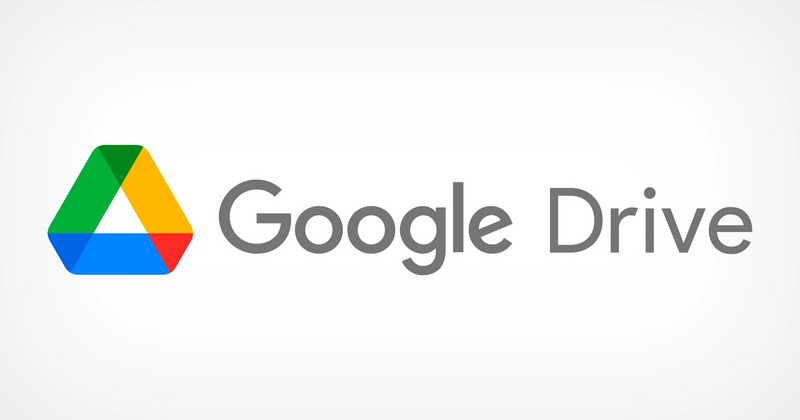
第 2 部分。 如何將 Apple Music 轉換為 Google Drive?
上一部分我們已經提到可以將蘋果音樂上傳到谷歌驅動器,但是您必須先將其轉換為常見格式,如 MP3、M4A 和 AAC 文件。 在這一部分中,我將為您提供最好的轉換工具,稱為 TunesFun Apple Music 音樂轉檔器.
如果你沒有嘗試 TunesFun Apple Music Converter,它是一種轉換工具,可以從 Apple Music 甚至 iTunes 中的任何歌曲中下載歌曲。這個轉換器的特別之處在於它可以 刪除DRM保護 Apple Music 在每首曲目中都有,使任何設備或媒體播放器都可以輕鬆訪問它們。 除此之外,您可以將它們轉換為與 Google 驅動器兼容的音頻格式 如MP3、M4A 和 AAC,然後您可以方便地將它們上傳到您的雲存儲。
此外, TunesFun Apple Music Converter 具有更多有趣的功能,例如其超快的轉換速度可以讓您的等待時間大大縮短,其先進的 ID3 標籤技術可以保持轉換後的文件井井有條。 我喜歡這個工具的地方在於它還保留了歌曲的質量,就好像它仍然是原始歌曲一樣,您還可以更改或編輯藝術家、歌曲名稱、專輯等信息。
如果你很好奇,想試試有多神奇 TunesFun Apple Music Converter 是,然後只需訪問他們的官方網站下載其安裝程序並選擇與您的計算機兼容的版本。 它有一個可用的安裝程序,可在 Windows 和 Mac 上運行。 安裝後,請再次閱讀這篇文章,以便指導您如何使用此轉換器轉換 Apple Music。
步驟 1。 選擇要轉換的 Apple Music 歌曲

未結案工單 TunesFun 您已在計算機上安裝的 Apple Music 轉換器,然後從您想要轉換的 Apple Music 列表中選擇。 該工具可以進行批量轉換,這意味著您一次可以轉換多首歌曲。
步驟 2. 更改輸出格式並設置位置文件夾
選擇 Apple Music 曲目後,您現在可以選擇與 Google Drive 兼容的所需音頻輸出格式。 然後,您還可以設置要在哪個位置查看轉換後的歌曲。
第 3 步。通過點擊“轉換”按鈕開始轉換您選擇的 Apple Music 歌曲。
一旦您對所選曲目及其參數感到滿意,您現在可以單擊“轉換”按鈕繼續轉換您的 Apple Music 歌曲。 轉換後,轉換後的歌曲可以在您之前選擇的文件夾中可見。

最後,您獲得了轉換後的 Apple Music 曲目,您只需使用 TunesFun 蘋果音樂轉換器。 接下來,讓我們繼續在本文的下一部分中如何將 Apple Music 上傳到 Google 驅動器。
第 3 部分。 如何將 Apple Music 上傳到 Google Drive?
現在您已經擁有轉換後的 Apple Music 曲目,讓我們按照我將在下面提供的這些簡單步驟開始將它們上傳到您的 Google 驅動器。
- 打開您的 Google Drive 並輸入您的 Google 帳戶詳細信息。
- 接下來,選擇新建按鈕,然後查找文件上傳或文件夾上傳。
- 搜索我們已轉換的 Apple Music 歌曲,然後選擇您希望在 Google Drive 中存儲或上傳的曲目。 等到您選擇的所有曲目都上傳到您的 Google 雲端硬盤。
- 最後,上傳過程完成後,您現在可以在 Google Drive 上查看 Apple Music 歌曲。
容易,不是嗎? 在轉換您的 Apple Music 曲目後,您可以無縫地將 Apple Music 上傳到 Google 驅動器。 您現在可以擁有一個備份副本,同時您可以更輕鬆地隨時訪問這些曲目。
部分4。 結論
簡而言之,將 Apple Music 上傳到 Google 驅動器並不難。 您首先需要做的就是選擇最好的工具,例如 TunesFun Apple Music 音樂轉檔器 可以將您的 Apple Music 歌曲轉換為更常見或兼容的音頻格式,可以上傳到您的 Google Drive。
嗯,就是這樣! 我希望你會發現這篇文章很有用,如果有的話,請與你認識的每個人分享這篇文章,這樣他們就可以更容易地將 Apple Music 上傳到谷歌驅動器。 再一次,謝謝你,在我的另一篇文章中見。
發表評論